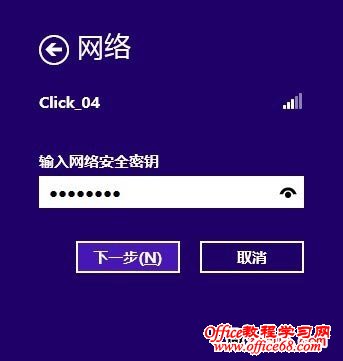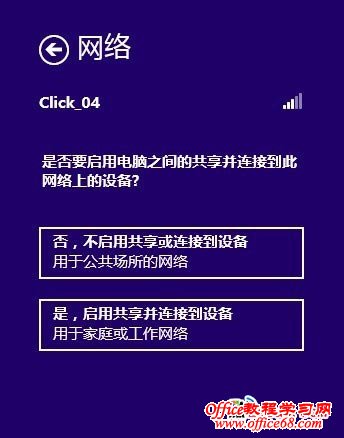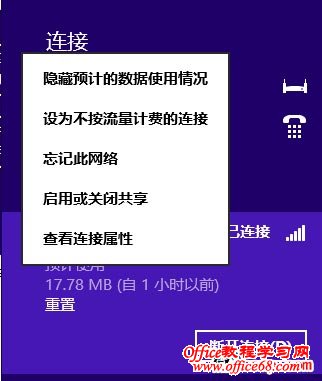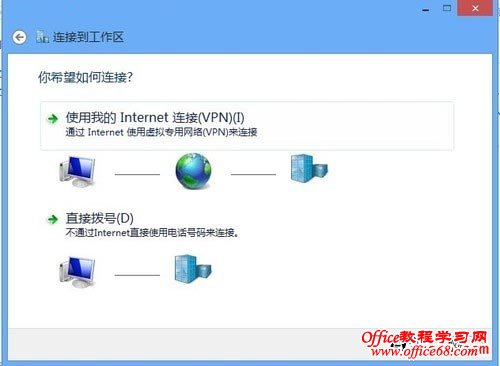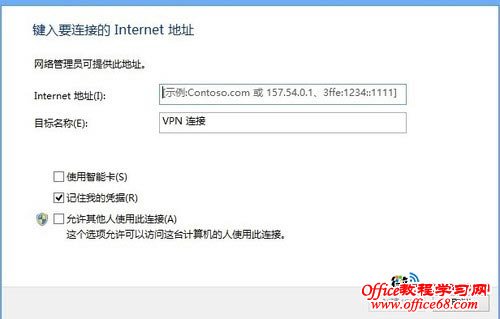|
小提示:在有意不连接宽带或者因为硬件等问题无法连接宽带,而Windows 8检测到有宽带等连接时会不断尝试进行连接而在桌面进行提示。此时我们将“不论网络连接是否存在都进行拨号”更改为“从不进行拨号连接”即可。 二、无线网络接入 如果计算机拥有一块无线网卡,就可以让计算机连接无线网络并使用因特网。无线网络接入的好处有很多,比如能够最大程度的减少布线的繁杂,解放计算机移动的范围等,当然也有不好的地方,比如靠电磁场传播数据容易造成数据包丢失,而且网络稳定性也比有线差。 Windows 8在无线网络连接上的改动幅度是比较大的,抛弃了传统的弹出式窗口,采用右侧边栏的方式进行网络连接。 首先单击托盘中的网络图标,在弹出的右侧网络边栏中查看飞行模式是否开启,如果开启则需要关闭它。然后在Wi-Fi中找到私有的无线网络SSID(无线网络广播名称),单击“连接”。
然后,在白色方框中输入该私有无线网络的安全密钥,如果感觉输入错误,可以单击右侧的眼睛图标查看输入的内容,确认无误后单击“下一步”。
如果网络安全密钥输入正确,此时计算机已经能够通过无线网络连接到因特网了,即可开始使用。当然,无线网络连接还有最后一步,是否启用电脑之间的共享并 连接到此网络上的设备。一般情况下如果有两台或两台以上计算机连接到无线网络,并且需要进行文件、打印机等设备的共享是,单击第二项“是,启用共享并连接 到设备用于家庭或工作网络”,否则单击第一项“否,不启用共享或连接到设备用于公共场所的网络”。
进阶使用: 在已经连接好的网络中,右击可以设置“显示/隐藏预计的数据使用情况”、“设为按流量/不按流量计费的连接”、“忘记此网络”、“启用或关闭共享”、“查看连接属性”
显示或隐藏预计的数据使用情况,可以显示或隐藏从最开始介入此网络时的时间和耗费的流量。单击“重置”可以将计数归0重新开始。 设为按流量或不按流量计费的连接,可以让Windows 8判定是否自动启动Windows更新和从网络下载更新的硬件驱动程序。 忘记此网络,可以让Windows 8忘记这个连接的的密码、共享设置等信息,等同于“从未连接过这个网络”。 启用或关闭共享,与连接到无线网络的第三步内容相同,这里可以进行手动的修改。 查看连接属性,这里可以修改无线网络密码和加密方式,还有一些无线网络连接时的设定。 三、VPN接入 由于中国网络大环境,有时候我们需要访问外国网站的时候是被屏蔽的(比如Facebook),这时候我们就需要VPN进行访问。VPN的中文名称是虚拟 专用网络,它是建立在公共因特网的基础上架设私有网络的一种技术,而不是真正的网络,所以成为虚拟专用网络。它的主要功能,就是提供安全可靠的网络访问, 并且有很强突破网络封锁的能力。 VPN接入,首先需要在VPN服务站点申请VPN账号,这部分需要读者自己进行探索。 在取得VPN网络账户后,使用步骤与PPPoE宽带接入类似,打开网络和共享中心,在选择连接选项时选择“连接到工作区”,然后单击“使用我的Internet连接(VPN)”。
最后在Internet地址中输入VPN服务商提供的地址,单击“创建”即可。
需要注意的是,一般情况下VPN服务商除了会提供Internet地址外,还会提供用户名与密码(一般与注册用户名与密码相同)。设置完毕后,单击系统托盘网络图标,在右侧边栏即可看到VPN连接,单击“连接”即可进入VPN网络。 |